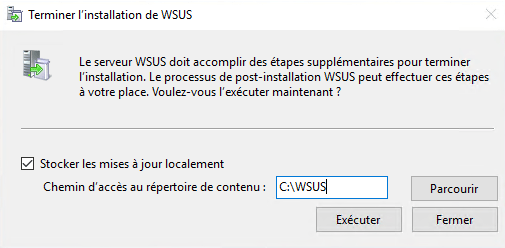Dans ce tutoriel, je vais vous expliquer comment réinitialiser le service WSUS en recréant la base de données SUSDB sur WID (Windows Internal Database) et le dossier de stockage des mises à jour ( WsusContent / UpdateServicesPackages).
Ce type d’opération peut normalement être fait « sans trop de risque », la réinitialisation de WSUS nous verra perte l’histoire des mises à jour sur les ordinateurs, c’est pour cela qu’avant d’effectuer cette opération, il est recommandé de sauvegarder le serveur.
La réinitialisation de la base de WSUS peut être effectuée pour plusieurs raisons :
- Nettoyage des données
- Optimisation du service
- …
Pour précéder à la réinitialisation des services WSUS, il y a deux solutions que je vais vous expliquer dans cet article :
- Réinitialiser manuellement la base de données
- Désinstaller et réinstaller le rôle WSUS
Sommaire
Solution 1 : réinitialiser la base de données SUSDB
Cette solution consiste à supprimer les fichiers de WSUS et la base de données puis de relancer l’assistant de configuration WSUS.
Pour effectuer l’opération, il faut télécharger HeidiSQL sur le serveur WSUS (Il est possible d’utiliser la version portable).
1. Sur le serveur WSUS, ouvrir une invite de commande PowerShell en tant qu’administrateur.
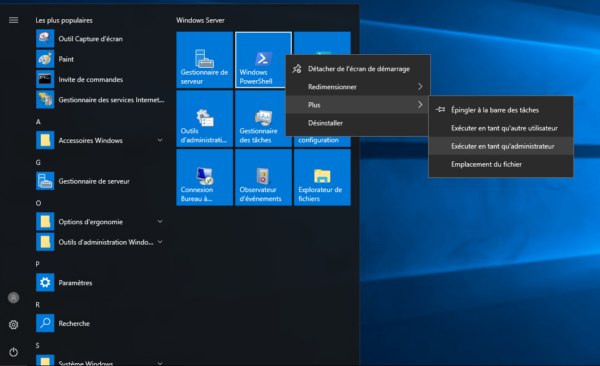
2. La première étape va être de vérifier les services utilisés par le rôle WSUS, entrer la commande ci-dessous pour afficher l’état des services.
Si le service WSUS fonctionne correctement, les 3 services sont normalement en fonctionnement.
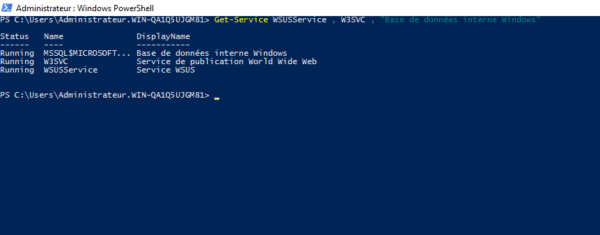
3. Maintenant, il faut arrêter les services afin de pouvoir supprimer les fichiers, entrer une des commandes ci-dessous en fonction de votre environnement.
4. Vérifier que les services sont arrêtés.

5. On va commencer par supprimer les fichiers de la base de données qui se trouve dans le dossier C:\Windows\WID\Data.
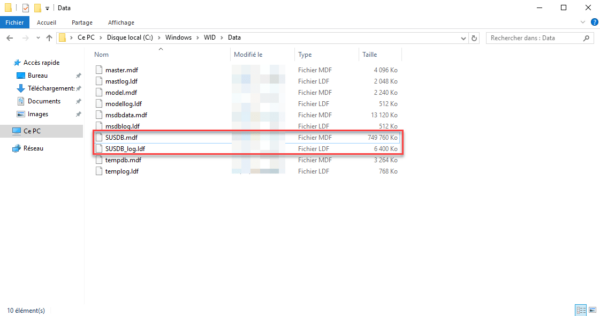
Toujours en PowerShell, entrer la commande ci-dessous :
Une fois, la commande passée, les fichiers ne sont plus présents.
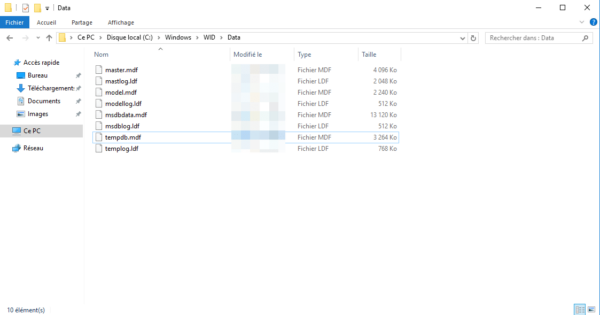
6. Maintenant, on va supprimer les fichiers les fichiers de mises à jour WSUS, sur mon serveur, il se trouve dans le dossier C:\WSUS. Entrer la commande ci-dessous en adaptant à votre installation.
7. Recréer le dossier où les fichiers de mises à jour seront stockés, dans mon cas C:\WSUS.
8. Redémarrer les services nécessaires au fonctionnement de WSUS.
9. Il faut maintenant supprimer la base de données de l’instance, car pour le moment seulement les fichiers ont été supprimées. Ouvrir HeidiSQL en tant qu’administrateur, configurer une nouvelle connexion comment sur la capture ci-dessous, en indiquant comme Nom ou IP : \\.\pipe\MICROSOFT##WID\tsql\query.
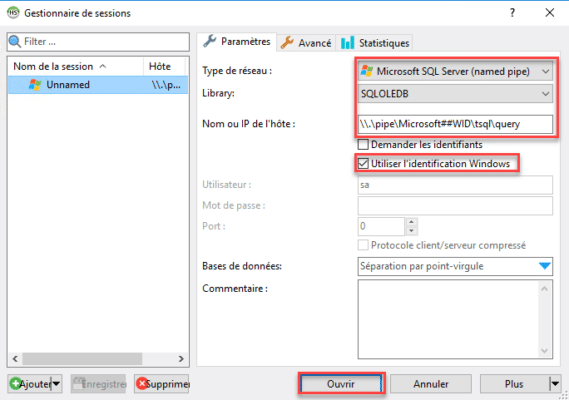
10. Exécuter la requête ci-après, pour supprimer la base SUSDB de l’instance WID.
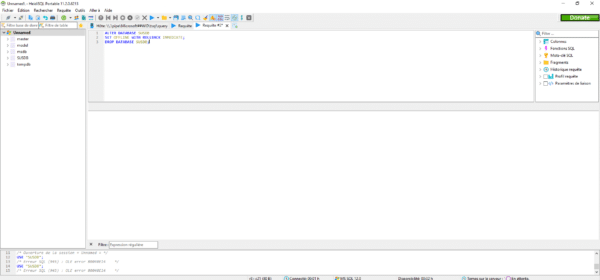
11. Lancer la configuration post-installation, à l’aide des cmdlet ci-dessous en adaptant le paramètre CONTENT_DIR à votre environnement WSUS.
Si vous avez une erreur, redémarrer le serveur.
12. Lancer la console WSUS pour ouvrir l’assistant de configuration de Windows Update Services.
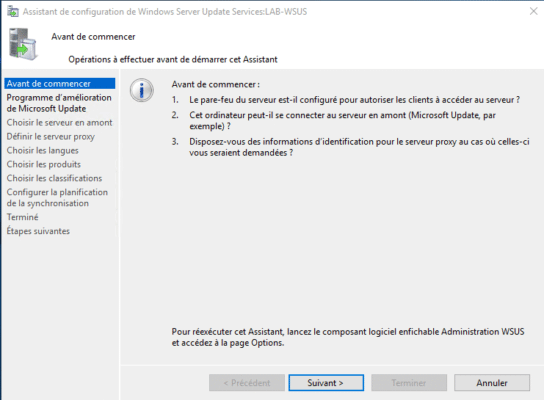
La procédure est identique que pour une nouvelle installation : WSUS – Installation et configuration – Windows Server Update Service – Page 3 à 7
Solution 2 : désinstaller et installer le rôle WSUS
La seconde solution est de désinstaller et (ré)installer WSUS sur le même serveur.
Afin de gagner du temps, pour cette opération, je vais vous expliquer comment le faire en PowerShell.
1. Ouvrir une fenêtre PowerShell en tant qu’administrateur.
2. Exécuter la cmdlet ci-après pour désinstaller WSUS.
3. Redémarrer le serveur
Il est possible d’ajouter le paramètre -Restart pour le faire lors de la désinstallation
4. Après le redémarrage du serveur, supprimer le dossier contenant les fichiers de mises à jour Windows Update
5. Supprimer les fichiers de la base de données WID
6. Installer WSUS
Il ne reste plus qu’à configurer de nouveau WSUS après le redémarrage du serveur si celui-ci est nécessaire.
7. Lancer la console d’administration de WSUS pour ouvrir l’assistant de configuration.